Cara Menghapus Data Lokasi Dari Foto di Android dan Windows
Bermacam Macam / / May 06, 2022
Aplikasi kamera di ponsel Anda menangkap lebih banyak detail setiap kali Anda mengklik gambar. Detail tersebut berkisar dari nomor model ponsel Anda hingga koordinat GPS tempat foto itu diambil. Biasanya, informasi seperti itu disebut metadata. Namun, jika Anda ingin membagikan foto itu di platform media sosial atau dengan aplikasi pengeditan foto pihak ketiga, Anda mungkin ingin menghapus detail lokasi apa pun dari gambar

Dalam posting ini, kami akan memandu Anda melalui langkah-langkah yang terlibat dalam menghapus data lokasi dari foto di Android dan Windows. Jadi, tanpa basa-basi lagi, mari kita mulai.
Hapus Data Lokasi Dari Foto di Android
Anda dapat dengan mudah melihat dan menghapus data lokasi yang terkait dengan foto Anda dari aplikasi Galeri di ponsel Android Anda. Inilah cara Anda melakukannya.
1. Aplikasi Google Foto
Jika Anda memiliki ponsel Google Pixel atau model lain yang berjalan di Android, kemungkinan besar Anda memiliki Foto Google sebagai aplikasi Galeri default. Dalam hal ini, Anda dapat mengikuti langkah-langkah di bawah ini untuk menghapus data lokasi dari foto atau video di ponsel Anda.
Langkah 1: Buka Google Foto di ponsel Android Anda. Buka foto yang data lokasinya ingin Anda hapus.
Langkah 2: Ketuk ikon menu tiga titik di sudut kanan atas untuk melihat data lokasi yang terkait dengan foto.


Langkah 3: Ketuk pensil di sebelah koordinat lokasi dan pilih Hapus Lokasi.


Data lokasi yang terkait dengan foto atau video akan dihapus. Sayangnya, tidak ada opsi untuk menghapus data lokasi untuk banyak foto sekaligus. Jadi, Anda harus mengulangi langkah-langkah untuk setiap foto atau video.
Penting untuk dicatat bahwa Google Foto dapat menambahkan perkiraan lokasi ke foto Anda bahkan saat Anda menonaktifkan fitur penandaan geografis di aplikasi kamera. Ia melakukannya dengan bantuan Anda Riwayat Lokasi Google dan tengara terdeteksi di foto Anda. Untungnya, aplikasi ini juga memberi Anda opsi untuk menghapus data itu sama sekali.
2. Aplikasi Galeri
Jika Anda menggunakan ponsel Samsung Galaxy, Anda juga dapat melihat dan menghapus data lokasi dari foto menggunakan aplikasi galeri. Inilah cara Anda dapat melakukannya.
Langkah 1: Luncurkan aplikasi Galeri di Android Anda dan buka foto yang data lokasinya ingin Anda hapus.
Langkah 2: Ketuk ikon menu tiga titik di sudut kanan bawah dan pilih Detail dari daftar.

Langkah 3: Anda akan menemukan metadata gambar. Ketuk opsi Edit di sudut kanan atas untuk membuat perubahan.

Langkah 4: Ketuk ikon minus merah di sebelah data lokasi untuk menghapusnya lalu ketuk Simpan.

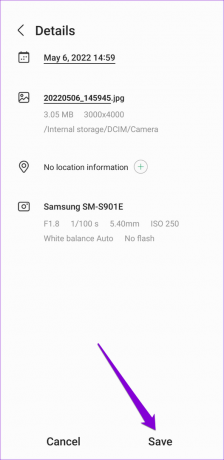
Anda harus mengulangi proses ini untuk setiap foto atau video. Sayangnya, tidak ada cara untuk menghapus data lokasi beberapa foto sekaligus.
Hapus Data Lokasi Dari Foto di Windows
Jika Anda berbagi foto atau video dari PC Windows, menghapus data lokasi semudah di Android. Untuk melakukannya, Anda harus mengakses properti foto atau video Anda. Inilah cara Anda melakukannya.
Langkah 1: Cari foto dari mana Anda ingin menghapus data lokasi. Klik kanan padanya dan pilih Properties dari menu yang dihasilkan.

Langkah 2: Beralih ke tab Detail. Klik 'Hapus Properti dan Informasi Pribadi' di bagian bawah jendela.

Langkah 3: Di jendela Hapus Properti, pilih opsi 'Hapus properti berikut dari file ini'.

Langkah 4: Gulir ke bawah ke bagian GPS. Centang kotak untuk opsi Lintang dan Bujur. Kemudian, tekan OK.

Itu saja. Data lokasi dari foto itu akan hilang. Demikian pula, Anda juga dapat menghapus informasi pribadi lainnya yang terkait dengan foto tersebut seperti tanggal, waktu, detail kamera, dan lainnya.
Bonus: Cara Mencegah Android Menambahkan Data Lokasi ke Foto
Meskipun Android memungkinkan Anda menghapus data lokasi dengan mudah, menghapus data lokasi dari setiap foto atau video yang Anda ambil dapat memakan waktu. Sebaliknya, Anda dapat mencegah aplikasi kamera ponsel Anda dari menambahkan data lokasi ke foto dan video. Begini caranya.
Langkah 1: Buka aplikasi Kamera di ponsel Anda dan ketuk ikon roda gigi di sudut kiri atas untuk membuka pengaturannya.

Langkah 2: Gulir ke bawah ke bagian Umum dan matikan Tag lokasi.

Atau, jika Anda tidak dapat menemukan pengaturan ini, Anda juga dapat mencabut izin lokasi untuk aplikasi kamera dengan mengikuti langkah-langkah di bawah ini.
Langkah 1: Tekan lama pada ikon aplikasi Kamera dan ketuk ikon info dari menu yang dihasilkan. Lalu pergi ke Izin.

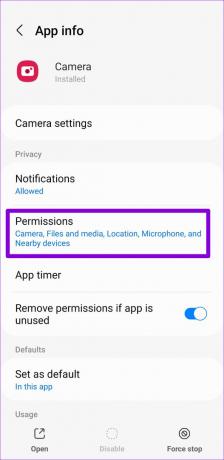
Langkah 2: Buka Lokasi dan pilih Jangan izinkan.

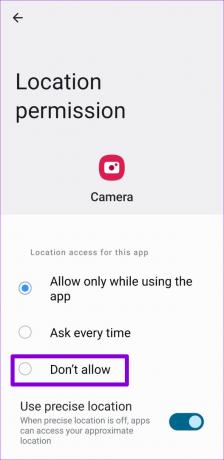
Bagikan Dengan Hati-hati
Mengaitkan data lokasi dengan foto dan video dapat membantu jika Anda ingin memetakan foto Anda di Tampilan peta Google Foto. Namun, Anda ingin berhati-hati saat membagikan foto atau video tersebut secara online, atau setidaknya menghapus data lokasi sebelum melakukannya.
Terakhir diperbarui pada 06 Mei 2022
Artikel di atas mungkin berisi tautan afiliasi yang membantu mendukung Guiding Tech. Namun, itu tidak mempengaruhi integritas editorial kami. Konten tetap tidak bias dan otentik.

Ditulis oleh
Pankil berprofesi sebagai Insinyur Sipil yang memulai perjalanannya sebagai penulis di EOTO.tech. Dia baru-baru ini bergabung dengan Guiding Tech sebagai penulis lepas untuk meliput cara, penjelasan, panduan pembelian, tip dan trik untuk Android, iOS, Windows, dan Web.


